Hp G56-113SA, COMPAQ PRESARIO CQ56-113SA, G56-108SA, COMPAQ PRESARIO CQ56-105SA, COMPAQ PRESARIO CQ56-103SA REFERENCE MANUAL [da]
...HP's brugervejledning til den bærbare computer
© Copyright 2010 Hewlett-Packard
Development Company, L.P.
Bluetooth er et varemærke tilhørende dets indehaver og anvendes af Hewlett-Packard Company under licens.
Oplysningerne indeholdt heri kan ændres uden varsel. De eneste garantier for HP's produkter og serviceydelser er angivet i de udtrykkelige garantierklæringer, der følger med sådanne produkter og serviceydelser. Intet heri må fortolkes som udgørende en yderligere garanti. HP er ikke erstatningspligtig i tilfælde af tekniske unøjagtigheder eller typografiske fejl eller manglende oplysninger i denne vejledning.
Første udgave: August 2010
Dokumentets bestillingsnummer: 621596-081
Produktbemærkning
Denne vejledning beskriver funktioner, der er fælles for de fleste modeller. Nogle af funktionerne findes måske ikke på din computer.
De seneste oplysninger i denne vejledning finder du på HP's websted på adressen http://www.hp.com/support.
Vilkår vedrørende software
Når du installerer, kopierer, downloader eller på anden vis bruger de softwareprodukter, der er forudinstalleret på denne computer, indvilliger du i at være bundet af betingelserne i HP's slutbrugerlicensaftale (EULA). Hvis du ikke accepterer disse licensvilkår, er din eneste beføjelse at returnere hele det ubrugte produkt (hardware og software) inden for 14 dage mod en refundering, der er underlagt refunderingspolitikken for det sted, hvor du har købt produktet.
For yderligere oplysninger eller anmodning om en fuldstændig refundering af computeren, bedes du kontakte det lokale salgssted (sælgeren).
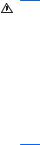
Sikkerhedsadvarsel
ADVARSEL! For at mindske risikoen for varmerelaterede skader eller overophedning af computeren må du ikke anbringe computeren direkte på skødet eller blokere for ventilationsåbningerne på computeren. Du må kun bruge computeren på en hård, plan overflade. Sørg for, at luftstrømmen ikke blokeres af en anden hård overflade, som f.eks. en tilstødende, valgfri printer, eller af en blød overflade, som f.eks. puder, tykke tæpper eller beklædning. Du må heller ikke lade vekselstrømsadapteren komme i kontakt med huden eller en blød overflade, f.eks. puder, tæpper eller beklædning, under drift. Computeren og vekselstrømsadapteren overholder temperaturgrænserne for brugertilgængelige overflader, som defineret af International Standard for Safety of Information Technology Equipment (IEC 60950).
iii
iv Sikkerhedsadvarsel

Indholdsfortegnelse
1 Velkommen |
|
Her finder du oplysninger ..................................................................................................................... |
1 |
2 Lær din computer at kende |
|
Top ...................................................................................................................................................... |
4 |
TouchPad ............................................................................................................................ |
4 |
Lysdioder ............................................................................................................................. |
4 |
Knap og højttalere ............................................................................................................... |
6 |
Taster ................................................................................................................................... |
7 |
Højre side ............................................................................................................................................. |
8 |
Venstre side ......................................................................................................................................... |
9 |
Skærm ................................................................................................................................................ |
10 |
Trådløse antenner .............................................................................................................................. |
11 |
Bund ................................................................................................................................................... |
12 |
Yderligere hardware ........................................................................................................................... |
13 |
3 Netværk |
|
Brug af en internetudbyder (ISP) ........................................................................................................ |
15 |
Identifikation af statusikoner for trådløs og netværk ........................................................................... |
16 |
Oprettelse af en trådløs forbindelse ................................................................................................... |
16 |
At tænde og slukke for trådløse funktioner ........................................................................ |
16 |
Brug af knappen Trådløs ................................................................................... |
16 |
Brug af kontrolelementerne i operativsystemet ................................................. |
16 |
Brug af WLAN .................................................................................................................................... |
16 |
Tilslutning til et eksisterende WLAN .................................................................................. |
17 |
Opsætning af et nyt WLAN ................................................................................................ |
17 |
Beskyttelse af dit WLAN .................................................................................................... |
18 |
Roaming til et andet netværk ............................................................................................. |
18 |
Brug af trådløse Bluetooth-enheder (kun udvalgte modeller) ............................................................. |
19 |
Oprettelse af forbindelse til et lokalnetværk (LAN) ............................................................................. |
19 |
4 Pegeredskaber og tastatur |
|
Brug af tastaturet ................................................................................................................................ |
21 |
Brug af TouchPad'en .......................................................................................................................... |
23 |
v
Angivelse af indstillinger for pegeredskaber ...................................................................... |
23 |
5 Multimedier |
|
Brug af kontrolelementer for medieaktivitet ........................................................................................ |
24 |
Lyd ...................................................................................................................................................... |
25 |
Regulering af lydstyrken ................................................................................................... |
26 |
Kontrol af lydfunktionerne .................................................................................................. |
26 |
Webkamera (kun udvalgte modeller) ................................................................................................. |
26 |
Video .................................................................................................................................................. |
27 |
VGA .................................................................................................................................. |
27 |
6 Strømstyring |
|
Lukning af computeren ....................................................................................................................... |
28 |
Angivelse af indstillinger for strømstyring ........................................................................................... |
29 |
Brug af strømsparetilstand ................................................................................................. |
29 |
Start og afslutning af pausetilstand ................................................................... |
29 |
Start eller afslutning af dvaletilstand ................................................................. |
29 |
Brug af ikonet Power (Strøm) ............................................................................................ |
30 |
Brug af Strømstyring .......................................................................................................... |
30 |
Visning af de aktuelle strømstyringsindstillinger ............................................... |
30 |
Ændring af de aktuelle strømstyringsindstillinger .............................................. |
30 |
Brug af batteristrøm ............................................................................................................................ |
30 |
Visning af resterende batterispænding .............................................................................. |
31 |
Isætning og fjernelse af batteriet ....................................................................................... |
32 |
Opladning af et batteri ....................................................................................................... |
33 |
Maksimering af batteriets levetid ....................................................................................... |
34 |
Håndtering af lav batterispænding ..................................................................................... |
34 |
Identifikation af lav batterispænding .................................................................. |
34 |
Afhjælpning af lav batterispænding ................................................................... |
35 |
Sådan afhjælpes en lav batterispænding, hvor der ikke er en |
|
ekstern strømkilde til rådighed .......................................................... |
35 |
Sådan afhjælpes en lav batterispænding, hvor der ikke er et |
|
opladet batteri til rådighed ................................................................ |
35 |
Sådan afhjælpes en lav batterispænding, hvor ingen strømkilde er |
|
til rådighed ........................................................................................ |
35 |
Sådan afhjælpes en lav batterispænding, når computeren ikke kan |
|
afslutte dvaletilstand ......................................................................... |
35 |
Batteribesparelse ............................................................................................................... |
35 |
Opbevaring af et batteri ..................................................................................................... |
35 |
Bortskaffelse af brugte batterier ......................................................................................... |
36 |
Udskiftning af batteriet ....................................................................................................... |
36 |
Brug af ekstern vekselstrøm ............................................................................................................... |
36 |
Afprøvning af en vekselstrømsadapter .............................................................................. |
37 |
vi
7 Drev |
|
Håndtering af drev ............................................................................................................................. |
38 |
Udskiftning eller opgradering af harddisken ....................................................................................... |
39 |
Fjernelsen af harddisken ................................................................................................... |
39 |
Montering af harddisken .................................................................................................... |
40 |
Brug af optiske drev (kun udvalgte modeller) .................................................................................... |
42 |
Identificering af det installerede optiske drev .................................................................... |
42 |
Afspilning af en cd ............................................................................................................. |
42 |
Udtagelse af en cd ............................................................................................................. |
42 |
8 Eksterne enheder |
|
Brug af USB-enhed ............................................................................................................................ |
44 |
Tilslutning af en USB-enhed .............................................................................................. |
44 |
Fjernelse af en USB-enhed ............................................................................................... |
46 |
Brug af valgfrie eksterne enheder ...................................................................................................... |
46 |
Brug af valgfrie eksterne drev ............................................................................................ |
46 |
9 Hukommelsesmoduler |
|
10 Sikkerhed |
|
Beskyttelse af computeren ................................................................................................................. |
51 |
Brug af adgangskoder ........................................................................................................................ |
52 |
Indstilling af adgangskoder i operativsystemet .................................................................. |
52 |
11 Sikkerhedskopiering og gendannelse |
|
Udførelse af en systemgendannelse .................................................................................................. |
54 |
Sikkerhedskopiering af dine data ....................................................................................................... |
55 |
12 Setup Utility (BIOS) |
|
Start af Setup Utility ............................................................................................................................ |
56 |
Brug af Setup Utility ............................................................................................................................ |
56 |
Ændre sprog for hjælpeprogrammet Setup (Opsætning) .................................................. |
56 |
Navigere og vælge i hjælpeprogrammet Setup (Opsætning) ............................................ |
57 |
Visning af systemoplysninger ............................................................................................ |
57 |
Gendannelse af fabrikkens standardindstillinger i Setup Utility ......................................... |
57 |
Afslutte hjælpeprogrammet Setup (Opsætning) ................................................................ |
57 |
Tillæg A Fejlfinding og support |
|
Fejlfinding ........................................................................................................................................... |
59 |
Computeren kan ikke starte ............................................................................................... |
59 |
Computerskærmen er sort ................................................................................................. |
59 |
Softwaren fungerer ikke normalt ........................................................................................ |
60 |
vii
|
Der er tændt for computeren, men den reagerer ikke ....................................................... |
60 |
|
Computeren er usædvanligt varm ..................................................................................... |
60 |
|
En ekstern enhed fungerer ikke ......................................................................................... |
60 |
|
Den trådløse netværksforbindelse fungerer ikke ............................................................... |
61 |
|
Skuffen til den optiske disk åbnes ikke for fjernelse af en cd ............................................ |
61 |
|
Computeren registrerer ikke det optiske drev .................................................................... |
62 |
|
En disk afspilles ikke .......................................................................................................... |
62 |
|
En film kan ikke ses på en ekstern skærm ........................................................................ |
62 |
|
Brænding af en disk starter ikke eller stopper, inden den er færdig .................................. |
63 |
|
Kontakte kundesupport ...................................................................................................................... |
63 |
|
Mærkater ............................................................................................................................................ |
64 |
Tillæg B Generel vedligeholdelse |
|
|
|
Rengøring af skærmen ....................................................................................................................... |
66 |
|
Rengøring af TouchPad og tastatur ................................................................................................... |
67 |
Tillæg C |
Specifikationer |
|
|
Indgangseffekt .................................................................................................................................... |
68 |
|
Driftsmiljø ........................................................................................................................................... |
68 |
Tillæg D |
Statisk elektricitet |
|
Indeks ................................................................................................................................................................. |
|
71 |
viii
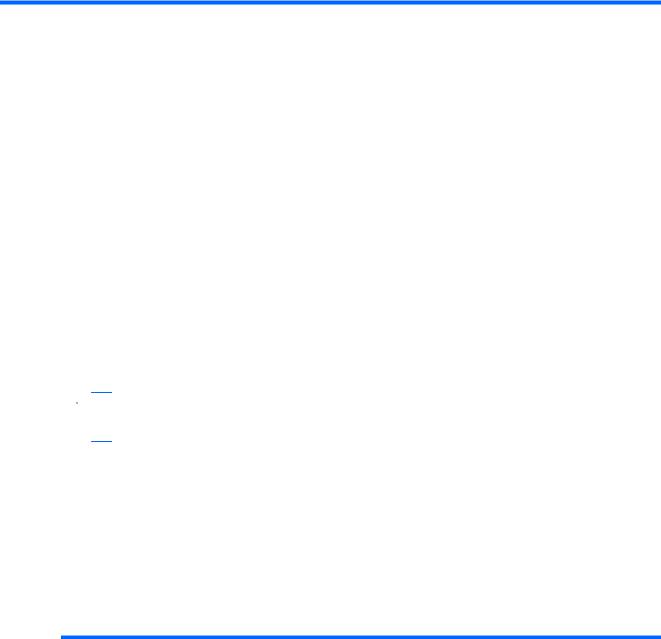
1 Velkommen
●Her finder du oplysninger
Efter at du har opsat og registreret computeren, skal du følge nedenstående fremgangsmåde:
●Opret forbindelse til internettet – Installer dit trådløse eller fastkoblede netværk, så du kan oprette forbindelse til internettet. Yderligere oplysninger finder du i Netværk på side 14.
●Lær din computer at kende – Få oplysninger om din computers funktioner. Se Lær din computer at kende på side 3 og Pegeredskaber og tastatur på side 21 for yderligere oplysninger.
●Find installeret software – Få adgang til en liste over software, der er forudinstalleret på computeren. Vælg Computer > More Applications (Flere programmer). Der vises en liste over forudinstalleret software.
 BEMÆRK: Yderligere oplysninger om brug af software, der findes under Computer > Hjælp. Du kan også se softwareproducentens instruktioner, som muligvis fulgte med softwaren eller findes på producentens websted.
BEMÆRK: Yderligere oplysninger om brug af software, der findes under Computer > Hjælp. Du kan også se softwareproducentens instruktioner, som muligvis fulgte med softwaren eller findes på producentens websted.
●Opdater programmer og drivere – Opdater dine programmer og drivere med de nyeste versioner regelmæssigt. Når din computer er registreret vil den automatisk blive opdateret med de nyeste versioner. Når du registrerer computeren, kan du vælge at modtage automatiske meddelelser, når der er tilgængelige opdateringer. De automatiske meddelelser for opdateringer til operativsystemet er tilgængelige i 90 dage. Du kan også gå til http://www.hp.com/support for at downloade opdateringer fra HP.
Her finder du oplysninger
Computeren leveres med flere ressourcer, så du kan udføre forskellige opgaver.
Ressourcer |
Oplysninger om |
|
|
|
|
Oversigt over Lynopsætning |
● |
Sådan opsættes computeren |
|
● Sådan identificeres computerens komponenter |
|
|
|
|
Hjælp til Linux |
● |
Computersoftware |
Du får adgang til Hjælp til Linux ved at vælge |
● |
Computerindstillinger |
Computer > Hjælp. |
● |
Tilslutning til internettet |
|
||
|
● |
Hjælpeprogrammer til computeren |
|
|
|
Generelle bemærkninger, sikkerhed og miljø |
● |
Oplysninger om sikkerhed og lovgivningsmæssige oplysninger |
Du får adgang til meddelelserne ved at vælge |
● |
Oplysninger vedrørende bortskaffelse af batterier |
Computer > Hjælp. |
|
|
|
|
|
Her finder du oplysninger |
1 |
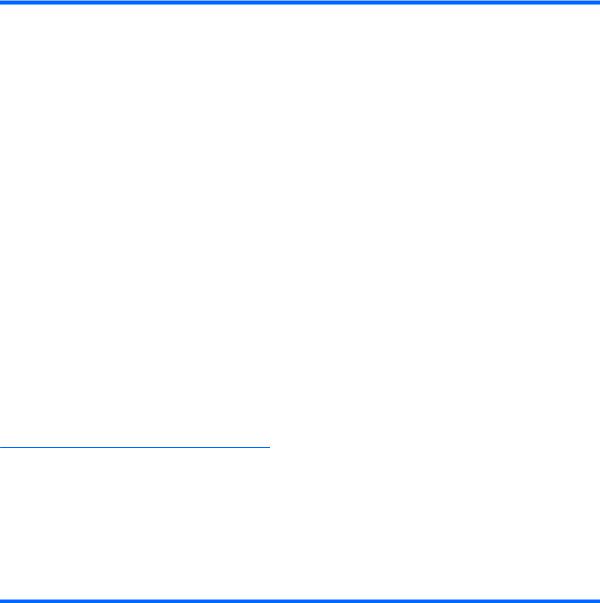
Ressourcer |
Oplysninger om |
|
|
|
|
Vejledningen Sikkerhed og komfort |
● Korrekt opsætning af en terminalarbejdsplads, arbejdsstilling og |
|
Sådan får du adgang til denne vejledning: |
helbred samt arbejdsvaner |
|
● Sikkerhedsoplysninger vedrørende el og maskinel |
||
Vælg Computer > Hjælp. |
||
|
||
– eller – |
|
|
Gå til http://www.hp.com/ergo. |
|
|
|
|
|
Folder over Worldwide Telephone Numbers |
Telefonnumre til HP-support |
|
(Telefonnumre til HP-kontorer verden over) |
|
|
Denne folder følger med din computer. |
|
|
|
|
|
HP's websted |
● Supportoplysninger |
|
Gå til http://www.hp.com/support for at få adgang til |
● Bestilling af reservedele og yderligere hjælp |
|
dette websted. |
● Software-, driverog BIOS-opdateringer (Setup Utility) |
|
|
||
|
● Tilgængeligt tilbehør til enheden |
|
|
|
|
Begrænset garanti* |
Oplysninger om garanti |
|
Sådan får du adgang til garantien: |
|
|
Vælg Computer > Hjælp. |
|
|
– eller – |
|
|
Gå til http://www.hp.com/go/orderdocuments. |
|
*Du kan finde HP's begrænsede produktgaranti, der gælder for dit produkt, i de elektroniske vejledninger på din computer og/ eller på cd'en/dvd'en i pakken. I nogle lande/områder indeholder pakken en trykt begrænset garanti fra HP. I lande/områder, hvor der ikke medfølger en trykt garanti, kan du bede om en kopi fra http://www.hp.com/go/orderdocuments eller skrive til:
●Nordamerika: Hewlett Packard, MS POD, 11311 Chinden Blvd, Boise, ID 83714, USA
●Europa, Mellemøsten, Afrika: Hewlett-Packard, POD, Via G. Di Vittorio, 9, 20063, Cernusco s/Naviglio (MI), Italien
●Det asiatiske Stillehavsområde: Hewlett-Packard, POD, P.O. Box 200, Alexandra Post Office, Singapore 911507 Oplys produktnummer, garantiperiode (findes på mærkatet med serienummeret), navn og adresse.
2 Kapitel 1 Velkommen

2 Lær din computer at kende
●Top
●Højre side
●Venstre side
●Skærm
●Trådløse antenner
●Bund
●Yderligere hardware
3
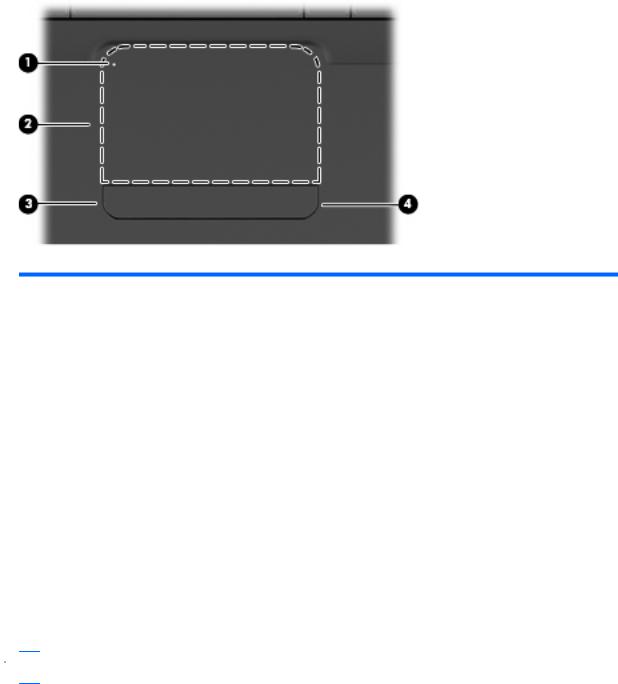
Top
TouchPad
Komponent |
Beskrivelse |
|
|
|
|
(1) |
TouchPad-lysdiode |
For at tænde og slukke for Touchpad'en skal du hurtigt |
|
|
dobbeltklikke på lysdioden for TouchPad. |
|
|
● Slukket: TouchPad er slået til. |
|
|
● Gul: TouchPad er slået fra. |
|
|
|
(2) |
TouchPad-zone |
Flytter markøren samt vælger og aktiverer elementer på skærmen. |
|
|
|
(3) |
Venstre TouchPad-knap |
Tryk på venstre side af TouchPad-knappen for at udføre funktioner, |
|
|
der udføres med den venstre knap på en ekstern mus. |
|
|
|
(4) |
Højre TouchPad-knap |
Tryk på højre side af TouchPad-knappen for at udføre funktioner, |
|
|
der udføres med den højre knap på en ekstern mus. |
|
|
|
Der findes en umarkeret rullezone inden for TouchPad'ens højre kant. Hvis du vil rulle op og ned ved hjælp af TouchPad'ens lodrette rullezone, skal du føre fingeren op eller ned inden for den højre kant af TouchPad'en.
Yderligere oplysninger om TouchPad-funktioner finder du i Brug af TouchPad'en på side 23.
Lysdioder
 BEMÆRK: Computeren kan se en anelse anderledes ud end den, der er vist i illustrationen i dette afsnit.
BEMÆRK: Computeren kan se en anelse anderledes ud end den, der er vist i illustrationen i dette afsnit.
4 |
Kapitel 2 Lær din computer at kende |
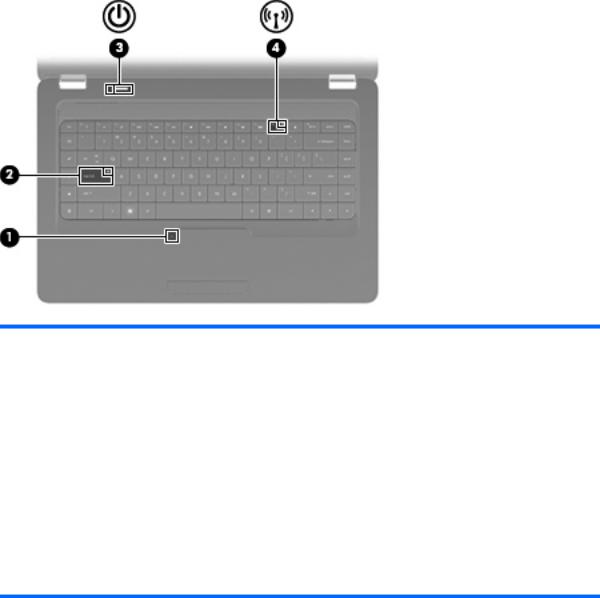
Komponent |
Beskrivelse |
|
|
|
|
(1) |
TouchPad-lysdiode |
● Slukket: TouchPad er slået til. |
|
|
● Gul: TouchPad er slået fra. |
|
|
|
(2) |
Lysdiode for Caps Lock |
Tændt: Caps Lock er slået til. |
|
|
|
(3) |
Lysdiode for strøm |
● Tændt: Computeren er tændt. |
|
|
● Blinker: Computeren er i pausetilstand. |
|
|
● Slukket: Der er slukket for computeren, eller den er i |
|
|
dvaletilstand. |
|
|
|
(4) |
Lysdiode for trådløs |
● Hvid: Der er tændt for en integreret, trådløs enhed, som f.eks. |
|
|
en WLAN-enhed (trådløst lokalnetværk) og/eller en |
|
|
Bluetooth®-enhed. |
● Gul: Alle trådløse enheder er slået fra.
Top 5
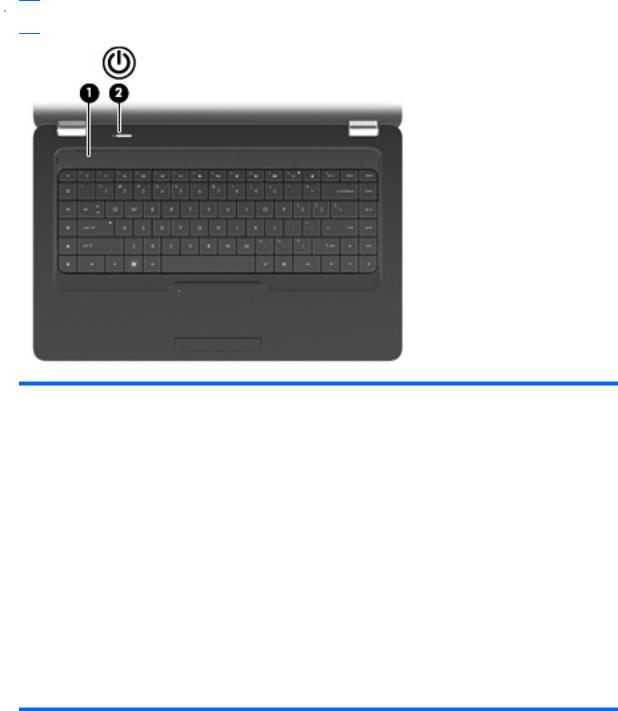
Knap og højttalere
 BEMÆRK: Computeren kan se en anelse anderledes ud end den, der er vist i illustrationen i dette afsnit.
BEMÆRK: Computeren kan se en anelse anderledes ud end den, der er vist i illustrationen i dette afsnit.
Komponent |
Beskrivelse |
|
|
|
|
(1) |
Højttalergitter |
To integrerede højttalere producerer lyd. |
|
|
|
(2) |
Tænd/sluk-knap |
● Når computeren er slukket, skal du trykke på knappen for at |
tænde den.
● Når computeren er tændt, skal du trykke kortvarigt på knappen for at starte pausetilstand.
● Når computeren er i pausetilstand, skal du trykke kortvarigt på knappen for at afslutte pausetilstand.
● Når computeren er i dvale, skal du trykke kortvarigt på knappen for at afslutte dvaletilstand.
Hvis computeren ikke længere reagerer, og operativsystemets procedurer for nedlukning ikke kan anvendes, skal du trykke på og holde tænd/sluk-knappen inde i mindst fem sekunder for at slukke for computeren.
Vælg Computer > Control Center (Kontrolcenter) > System > Power Management (Strømstyring) for at læse mere om strømindstillingerne.
6 |
Kapitel 2 Lær din computer at kende |
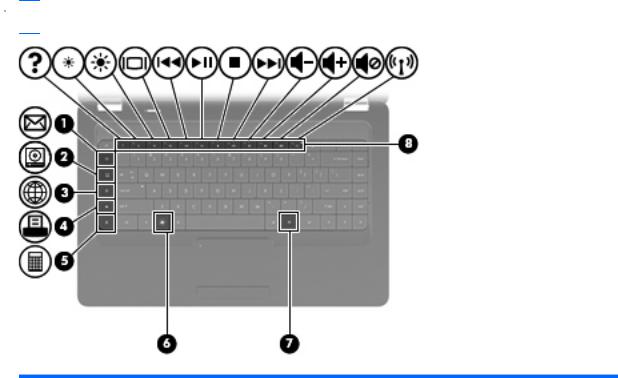
Taster
 BEMÆRK: Computeren kan se en anelse anderledes ud end den, der er vist i illustrationen i dette afsnit.
BEMÆRK: Computeren kan se en anelse anderledes ud end den, der er vist i illustrationen i dette afsnit.
Komponent |
Beskrivelse |
|
|
|
|
(1) |
Tasten Send e-mail |
Åbner en ny e-mail i din standard-e-mail-klient. |
|
|
|
(2) |
Tasten Medieprogram |
Starter standardmedieafspilleren. |
|
|
|
(3) |
Tasten Webbrowser |
Starter din standardwebbrowser. |
|
|
|
(4) |
Tasten Udskriv |
Sender det aktuelt aktive dokument til standardprinteren. |
|
|
|
(5) |
Tasten Lommeregner |
Starter lommeregneren. |
|
|
|
(6) |
Tasten til menuen Start |
Viser menuen Start i Linux. |
|
|
|
(7) |
Tasten Program |
Åbner en genvejsmenu for elementer, hvor markøren er anbragt. |
|
|
|
(8) |
Handlingstaster |
Udfører ofte anvendte systemhandlinger. |
|
|
|
Se Brug af tastaturet på side 21 for informationer om brug af handlingstaster.
Top 7
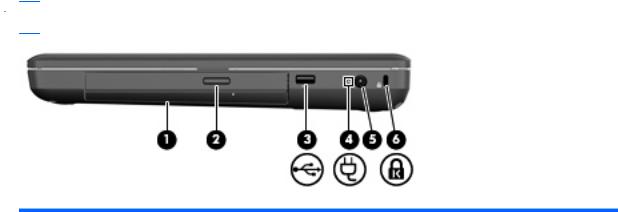
Højre side
 BEMÆRK: Computeren kan se en anelse anderledes ud end den, der er vist i illustrationen i dette afsnit.
BEMÆRK: Computeren kan se en anelse anderledes ud end den, der er vist i illustrationen i dette afsnit.
Komponent |
Beskrivelse |
|
|
|
|
(1) |
Optisk drev (kun udvalgte modeller) |
Læser og skriver til et optisk drev. |
|
|
|
(2) |
Lysdiode for optisk drev (kun udvalgte modeller) |
Blinker: Det optiske drev anvendes. |
|
|
|
(3) |
USB-port |
Anvendes til tilslutning af en USB-enhed (ekstraudstyr). |
|
|
|
(4) |
Lysdiode for vekselstrømsadapter |
● Blinker hvidt: Computeren er i pausetilstand. |
|
|
● Hvid: Computeren er sluttet til ekstern strøm. |
|
|
● Gul: Computeren oplader. |
|
|
● Slukket: Computeren er ikke tilsluttet ekstern strøm. |
|
|
|
(5) |
Strømstik |
Tilslutter en vekselstrømsadapter. |
|
|
|
(6) |
Stik til sikkerhedskabel |
Tilslutter et valgfrit sikkerhedskabel til computeren. |
|
|
BEMÆRK: Sikkerhedskablet er designet til at fungere som en |
|
|
afskrækkelse, men vil muligvis ikke forhindre, at computeren bliver |
|
|
udsat for hærværk eller stjålet. |
|
|
|
8 |
Kapitel 2 Lær din computer at kende |

Venstre side
 BEMÆRK: Computeren kan se en anelse anderledes ud end den, der er vist i illustrationen i dette afsnit.
BEMÆRK: Computeren kan se en anelse anderledes ud end den, der er vist i illustrationen i dette afsnit.
Komponent |
Beskrivelse |
|
|
|
|
(1) |
Port til ekstern skærm |
Tilslutter en ekstern VGA-skærm eller -projektor. |
|
|
|
(2) |
Ventilationsåbning |
Lader luftstrømmen afkøle indvendige komponenter. |
|
|
BEMÆRK: Computerens ventilator starter automatisk for at |
|
|
nedkøle interne komponenter og forhindre overophedning. Det er |
|
|
helt normalt, at den interne ventilator slår til og fra under drift. |
|
|
|
(3) |
RJ-45-stik (netværk) |
Tilslutter et netværkskabel. |
|
|
|
(4) |
USB-porte (2) |
Tilslut en valgfri USB-enhed. |
|
|
|
(5) |
Lydindgangsstik (mikrofon) |
Tilslutter en valgfri headsetmikrofon, stereoarrayeller |
|
|
monomikrofon til computeren. |
|
|
|
(6) |
Lydudgangsstik (hovedtelefon) |
Leverer lyd ved tilslutning til valgfrie, strømforsynede |
|
|
stereohøjttalere, hovedtelefoner, øresnegle, headset eller tv-lyd. |
|
|
ADVARSEL! Hvis du vil mindske risikoen for personskader, skal |
|
|
du regulere lydstyrken, før du tager hovedtelefoner, øresnegle eller |
|
|
headset på. Yderligere oplysninger om sikkerhed finder du i |
|
|
Generelle bemærkninger, sikkerhed og miljø. |
|
|
BEMÆRK: Når en enhed sluttes til hovedtelefonstikket, |
|
|
deaktiveres computerens højttalere. |
|
|
|
(7) |
Lysdiode for drev |
Tændt: Harddisken er i brug. |
|
|
|
Venstre side |
9 |

Skærm
Komponent |
Beskrivelse |
|
|
|
|
(1) |
Intern mikrofon (kun udvalgte modeller) |
Optager lyd. |
|
|
|
(2) |
Webkamera (kun udvalgte modeller) |
Optager video og tager stillbilleder. |
|
|
|
(3) |
Lysdiode for webkamera (kun udvalgte |
Tændt: Webkameraet er i brug. |
|
modeller) |
|
|
|
|
10 Kapitel 2 Lær din computer at kende

Trådløse antenner
Din computermodel er forsynet med to antenner, som sender og modtager signaler fra én eller flere trådløse enheder. Disse antenner er ikke synlige udvendigt på computeren.
 BEMÆRK: For at opnå den optimale transmission skal området umiddelbart omkring antennerne (vist på den forrige illustration) holdes fri for forhindringer.
BEMÆRK: For at opnå den optimale transmission skal området umiddelbart omkring antennerne (vist på den forrige illustration) holdes fri for forhindringer.
Lovgivningsmæssige oplysninger om trådløs kommunikation finder du i det afsnit i Generelle bemærkninger, sikkerhed og miljø, der gælder for dit land eller område. Disse bestemmelser findes i Hjælp.
Trådløse antenner 11

Bund
Komponent |
Beskrivelse |
|
|
|
|
(1) |
Batterirum |
Indeholder batteriet. |
|
|
|
(2) |
Ventilationsåbninger (4) |
Lader luftstrømmen afkøle indvendige komponenter. |
|
|
BEMÆRK: Computerens ventilator starter automatisk for at |
|
|
nedkøle interne komponenter og forhindre overophedning. Det er |
|
|
helt normalt, at den interne ventilator slår til og fra under drift. |
|
|
|
(3) |
Udløserknap til batteriet |
Frigør batteriet fra batterirummet. |
|
|
|
(4) |
Hukommelsesmodulrum |
Indeholder de to hukommelsesmodulslots. |
|
|
|
(5) |
Harddiskplads |
Indeholder harddisken. |
|
|
|
12 Kapitel 2 Lær din computer at kende
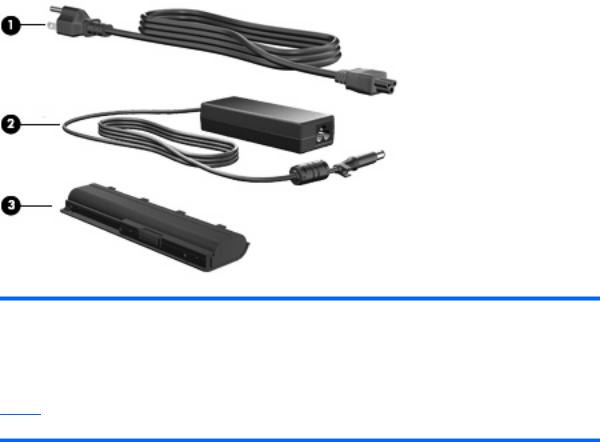
Yderligere hardware
Komponent |
Beskrivelse |
|
|
|
|
(1) |
Netledning* |
Slutter en vekselstrømsadapter til en stikkontakt med vekselstrøm. |
|
|
|
(2) |
Vekselstrømsadapter |
Omdanner vekselstrøm til jævnstrøm. |
|
|
|
(3) |
Batteri* |
Forsyner computeren med strøm, når den ikke er sluttet til ekstern |
|
|
strøm. |
*Batterier og netledninger kan variere afhængigt af land/område.
Yderligere hardware 13
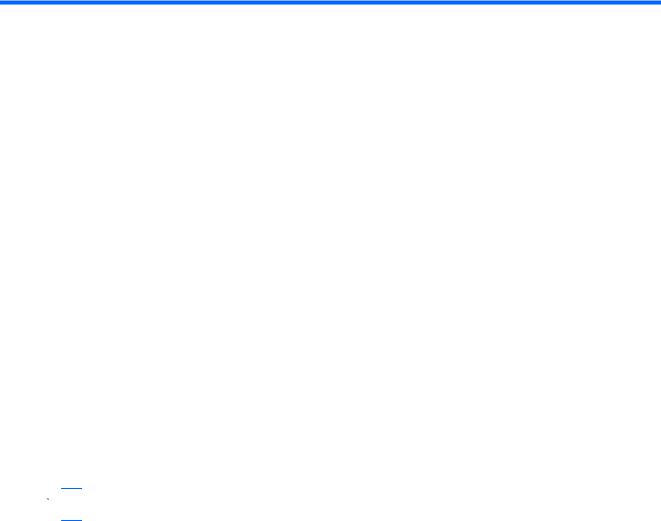
3 Netværk
●Brug af en internetudbyder (ISP)
●Identifikation af statusikoner for trådløs og netværk
●Oprettelse af en trådløs forbindelse
●Brug af WLAN
●Brug af trådløse Bluetooth-enheder (kun udvalgte modeller)
●Oprettelse af forbindelse til et lokalnetværk (LAN)
Din computer understøtter en eller begge af de følgende typer internetadgang:
●Trådløs ― Til mobil internetadgang kan du bruge en trådløs forbindelse. Se Tilslutning til et eksisterende WLAN på side 17 eller Opsætning af et nyt WLAN på side 17.
●Fastkoblet – Du kan få adgang til internettet ved at slutte til et fastkoblet netværk. Oplysninger om tilslutning til et kablet netværk finder du i Oprettelse af forbindelse til et lokalnetværk (LAN)
på side 19.
 BEMÆRK: Internethardwareog softwarefunktioner varierer, afhængigt af computermodellen og dit opholdssted.
BEMÆRK: Internethardwareog softwarefunktioner varierer, afhængigt af computermodellen og dit opholdssted.
14 Kapitel 3 Netværk

Brug af en internetudbyder (ISP)
Før du kan slutte til internettet, skal du oprette en ISP-konto. Kontakt en lokal internetudbyder for at købe en internettjeneste og et modem. Internetudbyderen kan hjælpe med at konfigurere modemmet, installere et netværkskabel, så den trådløse computer kan sluttes til modemmet, og teste internetforbindelsen.
 BEMÆRK: Internetudbyderen forsyner dig med et bruger-id og en adgangskode til internetadgang. Noter disse oplysninger, og gem dem på et sikkert sted.
BEMÆRK: Internetudbyderen forsyner dig med et bruger-id og en adgangskode til internetadgang. Noter disse oplysninger, og gem dem på et sikkert sted.
Brug af en internetudbyder (ISP) 15
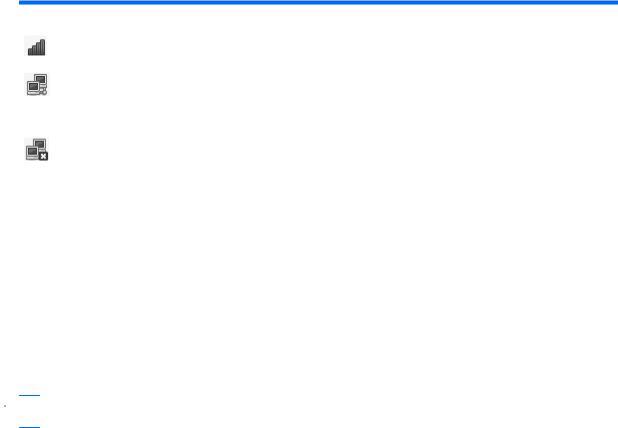
Identifikation af statusikoner for trådløs og netværk
Ikon |
Navn |
Beskrivelse |
|
|
|
|
Trådløs (tilsluttet) |
Angiver, at én eller flere af de trådløse enheder er tændt. |
|
|
|
|
Status for ikonet for |
Angiver, at det fastkoblede netværk er tilsluttet og aktiveret. Hvis |
|
netværksforbindelse |
både den fastkoblede og den trådløse forbindelse er aktiveret, |
|
(tilsluttet) |
anvender operativsystemet den fastkoblede forbindelse, fordi den |
|
|
er hurtigere. |
|
|
|
|
Status for ikonet for |
Angiver, at hverken det kablede og trådløse netværk er tilsluttet. |
|
netværksforbindelse |
|
|
(frakoblet) |
|
|
|
|
Oprettelse af en trådløs forbindelse
Computeren er udstyret med en WLAN-enhed (trådløst LAN).
At tænde og slukke for trådløse funktioner
Brug af knappen Trådløs
Brug knappen Trådløs til at aktivere eller deaktivere controlleren både for det trådløse netværk og for Bluetooth samtidigt. De kan styres individuelt via Control Center (Kontrolcenter) eller Setup Utility.
 BEMÆRK: Se Lær din computer at kende på side 3 for at få oplysninger om, hvor knappen Trådløs findes på din computer.
BEMÆRK: Se Lær din computer at kende på side 3 for at få oplysninger om, hvor knappen Trådløs findes på din computer.
Brug af kontrolelementerne i operativsystemet
Sådan aktiveres eller deaktiveres en trådløs og/eller kablet netværksenhed:
1.Højreklik på ikonet Netværksforbindelse i meddelelsesområdet yderst til højre på proceslinjen.
2.Hvis du vil aktivere eller deaktivere en af følgende enheder, skal du markere eller fjerne markeringen i en af følgende indstillinger.
●Enable Networking (Aktiver netværk) (alle netværksenheder)
●Enable Wireless (Aktiver trådløs)
Brug af WLAN
En trådløs forbindelse slutter computeren til Wi-Fi-netværk eller WLAN. Et WLAN består af andre computere og andet tilbehør, der er sammenkædet med en trådløs router eller et trådløst adgangspunkt.
16 Kapitel 3 Netværk
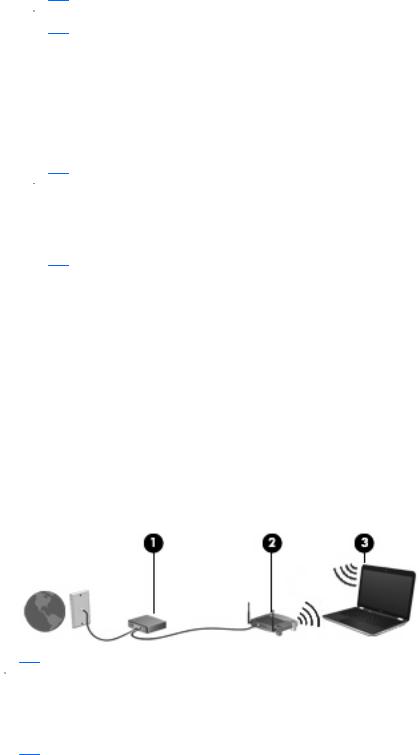
Tilslutning til et eksisterende WLAN
1.Kontrollér, at WLAN-enheden er tændt.
 BEMÆRK: Se Lær din computer at kende på side 3 for at få oplysninger om, hvor knappen Trådløs og lysdioden for Trådløs findes på din computer.
BEMÆRK: Se Lær din computer at kende på side 3 for at få oplysninger om, hvor knappen Trådløs og lysdioden for Trådløs findes på din computer.
2.Klik på ikonet Netværksforbindelse i meddelelsesområdet yderst til højre på proceslinjen. Tilgængelige trådløse netværk er angivet under Wireless Networks (Trådløse netværk).
3.Klik på det korrekte trådløse netværk.
Hvis netværket er et sikkerhedsaktiveret WLAN, bliver du bedt om at angive en netværkssikkerhedskode. Indtast koden, og klik derefter på OK for at oprette forbindelsen.
 BEMÆRK: Hvis du vil oprette forbindelse til et netværk, der ikke findes automatisk, skal du klikke på ikonet Netværksforbindelse og vælge Connect to Hidden Wireless Network (Tilslut til skjult, trådløst netværk). Angive ESSID-oplysninger, og indstil krypteringsparametrene.
BEMÆRK: Hvis du vil oprette forbindelse til et netværk, der ikke findes automatisk, skal du klikke på ikonet Netværksforbindelse og vælge Connect to Hidden Wireless Network (Tilslut til skjult, trådløst netværk). Angive ESSID-oplysninger, og indstil krypteringsparametrene.
BEMÆRK: Hvis der er nogen WLAN'er på listen, og dit netværk ikke er skjult, er du uden for en trådløs routers eller et trådløst adgangspunkts rækkevidde.
Hvis du ikke kan se det netværk, du vil oprette forbindelse til, skal du højreklikke på ikonet Netværksforbindelse i meddelelsesområdet yderst til højre på proceslinjen og klikke på Edit Connections (Rediger forbindelser).
Opsætning af et nyt WLAN
Påkrævet udstyr:
●Et bredbåndsmodem (enten DSL eller kabel) (1) og en højhastighedsinternettjeneste, som købes hos en internetudbyder
●En trådløs router (købes separat) (2)
●Den trådløse computer (3)
Illustrationen nedenfor viser et eksempel på en trådløs netværksinstallation, der er tilsluttet internettet.
 BEMÆRK: Nogle kabelmodemmer har en indbygget router. Kontakt din internetudbyder for at få at vide, om du har brug for en separat router.
BEMÆRK: Nogle kabelmodemmer har en indbygget router. Kontakt din internetudbyder for at få at vide, om du har brug for en separat router.
BEMÆRK: Når du opsætter en trådløs forbindelse, skal du kontrollere, at computeren og den trådløse router er synkroniseret. Hvis du vil synkronisere computeren og den trådløse router, skal du slukke for computeren og den trådløse router og derefter tænde for dem igen.
Efterhånden som netværket vokser, kan yderligere trådløse og kabelbaserede computere tilsluttes netværket, så de kan få adgang til internettet.
Brug af WLAN 17
